Come impostare limiti di uso dei videogiochi: parental control
Come limitare i tempi d’uso dei videogiochi di dei bambini e ragazzi su Nintendo Switch, PlayStation 4, Xbox One con il parental control.
Videogiochi istruzioni per l’uso. Molti genitori e parenti di giocatori si lamentano spesso di quanto sia difficile regolamentare l’uso dei videogame da parte dei propri figli e, in certi casi, del proprio partner. Abbiamo già detto di quanto l’abuso dei videogiochi possa portare in estremi casi a problemi di natura psicologica: l’ormai riconosciuta dipendenza da videogiochi di cui abbiamo parlato nello scorso numero del Bugiardino Videoludico.
Ogni console, sia essa PlayStation 4, Nintendo Switch o Xbox One, offre una serie di impostazioni dedicate alla regolamentazione dell’uso della console come tempi di utilizzo, accesso a determinati contenuti ed acquisti fatti. L’unione di questi contenuti prende il nome di parental control o filtro famiglia.
Cosa possiamo fare con il parental control?
Con il parental control è possibile impostare tutte le seguenti caratteristiche e limitazioni agli account. Nello specifico si può:
- impostare la quantità di ore massime giornaliere di gioco, anche diverse a seconda dei giorni della settimana;
- limitare l’utilizzo o accesso a giochi o contenuti non adatti di minori in base alle fasce d’età regolamentate dalla classificazione PEGI;
- limitare l’accesso alle chat vocali o ai servizi associati ai social network;
- impostare un limite di spesa mensile massimo sugli store;
- tenere traccia delle attività di gioco e del tempo trascorso in compagnia dei videogiochi.

Il parental control può essere considerato un valido strumento per dettare i tempi di gioco; un aiuto per il controllo ma anche per l’educazione al tempo da spendere con l’intrattenimento videoludico; un sistema semplice e senza scappatoie che può aiutare a creare regole per l’utilizzo dei videogiochi senza dover discutere sullo spegnimento o, ad esempio, nascondere il controller.
Ovviamente il parental control non può sostituirsi all’educazione che un genitore dovrebbe elargire a un figlio. Il parental control può aiutare soltanto ad avere un occhio un po’ più attento e presente su questi momenti di svago di bambini e ragazzi, senza invadere eccessivamente i loro spazi con la presenza fisica e piuttosto dando fin da piccoli un limite a questa parte della loro vita.
Questa componente di regolamentazione non va abbandonata lì come un facente funzione di vigilanza, ma adattata, gestita e aggiornata in funzione del percorso di vita del figlio. Non sta a me stabilire punizioni o premi in tal senso, ma è utile non dimenticare di aver avviato questa funzione e magari modificarne i parametri, per esempio, durante le vacanze estive. Sicuramente il parental control può essere uno strumento utile anche per i mariti/mogli, compagni/e, fidanzati/e che vogliono tenere sotto controllo e/o autoregolamentare le proprie ore passate davanti ai videogiochi.
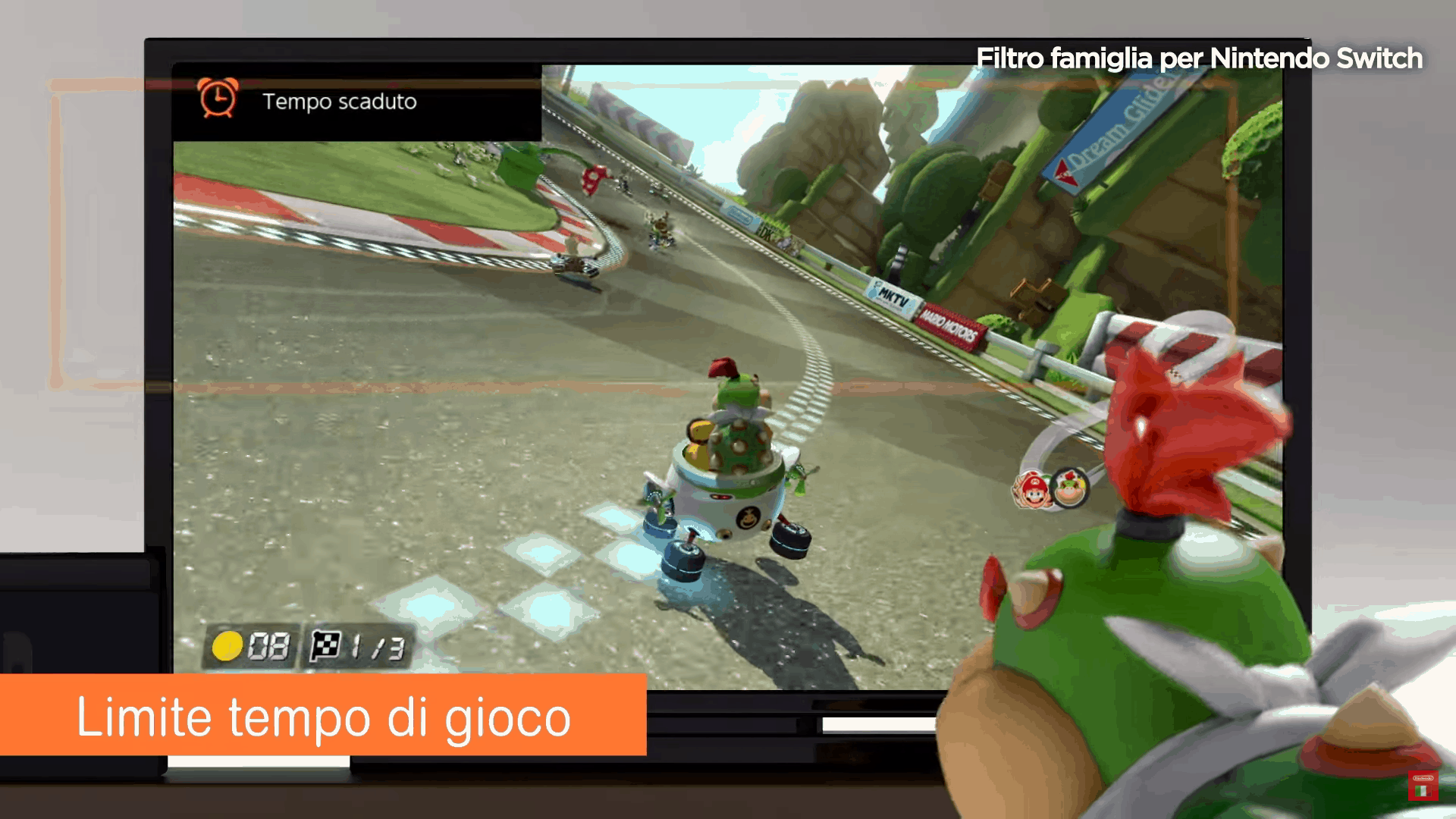
Impostare il parental control necessita di procedure diverse a seconda della console sulla quale si applica. Anticipiamo subito che esso non si limita alle console ma si può applicare anche su PC tramite Windows 10. Vediamo i singoli casi.
Come impostare il filtro famiglia su Nintendo Switch
Su Nintendo Switch i passaggi sono molto semplici da realizzare e spiegati molto chiaramente. Sarà necessario scaricare l’applicazione gratuita per smartphone disponibile sia nell’App Store dei dispositivi iOS, sia su Google Play. Una volta eseguito il login con gli stessi dati di accesso di Nintendo basterà seguire tutti i passaggi presenti nella pagina dedicata al Filtro Famiglia. Si dovrà inserire anche un codice di sicurezza di quattro cifre che sarà indispensabile per sbloccare temporaneamente i contenuti o accedere agli account adulto. Sull’app arriveranno sia le notifiche sul superamento del tempo di utilizzo, sia report mensili e i software scaricati e più usati. Qui di seguito vi presentiamo anche un video esplicativo pubblicato da Nintendo.
Come impostare il parental control su PlayStation 4
Su PlayStation 4 le meccaniche di gestione del parental control sono leggermente diverse. Primo punto è quello di configurare i vari account family. Bisognerà creare un account principale da adulto e poi creare la famiglia PlayStation 4 abbinando gli account minorenni. Tutti gli account possono essere impostati con il parental control, ma solo l’account principale avrà il controllo su eventuali modifiche di questo sistema.
Tutto è gestibile tramite le impostazioni della console (icona della cassetta degli attrezzi), per poi andare nella sezione “Filtro Contenuti/Gestione famiglia” e seguire i passaggi che si trovano sulla pagina ufficiale del parental control di PlayStation. Fatto questo, occorrerà impostare per i vari account minori i limiti di tempo divisi per orario e i limiti dei contenuti per età. Anche in questo caso si possono seguire le direttive presenti nel menu della console. Ultimo passaggio importante è impedire agli utenti minorenni di creare account ospite che possano scavalcare le limitazioni create.
Anche PlayStation mette a disposizione un’app gratuita per smartphone dedicata (disponibile sia su Android e che su iOS) che permette di gestire e modificare queste impostazione senza dover accedere nuovamente alla console e magari anche fuori casa, a patto di avere la console connessa ad internet. Anche in questo caso esiste un video riassuntivo per le funzionalità dell’account family di PlayStation 4.
Come impostare il parental control su Xbox One e PC
Per la rubrica forse non tutti sanno che, io in primis ho scoperto relativamente di recente la possibilità di impostare limiti di utilizzo e il parental control non solo su Xbox One, ma anche su PC. Anche questa volta tutto è impostabile facilmente dal pannello di gestione dell’account Microsoft.
Basta andare sul PC sul sito della sezione family di Microsoft, fare il login o creare un account adulto e creare o invitare alla famiglia quello con cui si collega il proprio figlio, etichettandolo come account bambino. Seguendo le varie procedure molto ben spiegate sul sito è possibile infine impostare le ore di gioco passate davanti allo schermo o addirittura scegliere in quali orari dare opportunità di giocare.
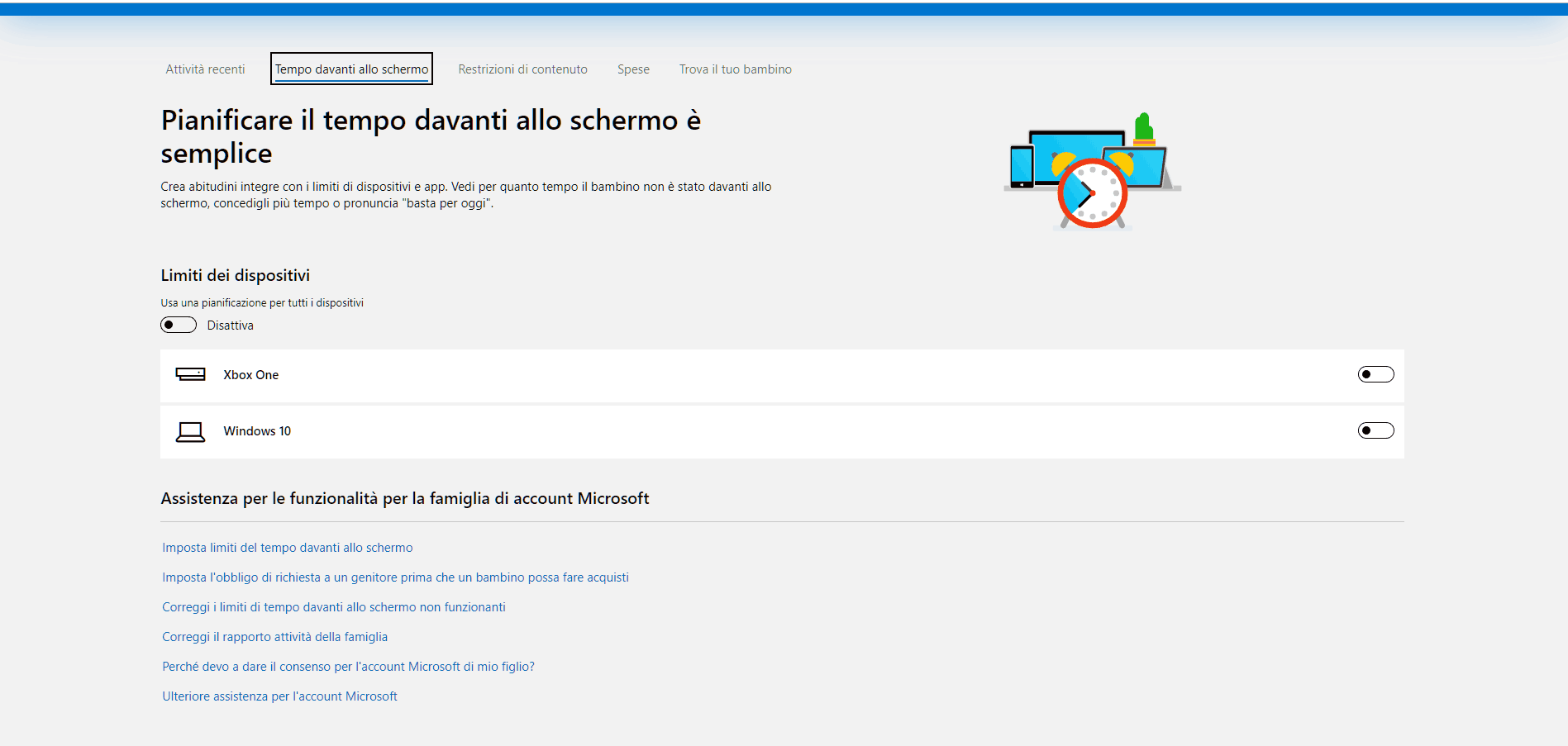
Oltre a questo si può gestire, come per le altre console, anche la restrizione sui titoli da poter giocare in base all’età, impedire di fare acquisti o inserire un saldo dell’account bambino oltre il quale vengono bloccati le spese. Delle cosiddette microtransazioni e della regolamentazione degli acquisti in game o nei negozi digitali delle console ne parleremo in un nuovo numero dedicato.
Ancora una volta invito a non sottovalutare il potere di questa caratteristica dei sistemi da gioco per alleggerire l’impegno sul monitoraggio della vita videoludica dei propri figli e non solo. Allo stesso tempo invito a ricordare che si tratta di un piccolo aiuto al difficile compito di genitore e non un sostituto di quella che è l’educazione relativa all’abuso del videogioco.